Roku에 Apple Music을 추가할 수 있나요? 여기에서 알아보세요!
“Roku에 Apple Music을 추가할 수 있나요?” 많은 Roku 사용자와 Apple Music 애호가들은 위에서 언급한 질문에 대한 답을 궁금해하고 있을 것입니다. 이 문제를 즉시 해결하려면 위의 질문에 대한 대답은 "예"입니다!
많은 사람들의 일상 생활의 일부가 된 Roku 장치는 YouTube, Huli, Tubi 및 Netflix와 같은 다른 거대하고 인기 있는 플랫폼과 잘 작동하는 것으로 알려져 있습니다. Apple Music과 Roku의 통합이 대중에게 알려지면서 모두가 기뻐하게 된 것은 2022년 XNUMX월이 되어서야였습니다! 이를 통해 Roku 장치에 Apple Music을 추가하고 재생할 때 아무런 문제가 없습니다. 남은 유일한 딜레마는 어떻게 마침내 그것을 할 수 있는가이다.
Roku 장치에 Apple Music을 추가하고 플랫폼에서 사용할 수 있는 수백만 곡의 노래를 들을 수 있다는 것을 아는 것이 좋지만 Apple Music 트랙을 스트리밍할 때 여전히 다른 기존 제한 사항이 있다는 점에 유의해야 합니다. 무손실 지원, 공간 오디오 및 오프라인 청취를 위한 다운로드 기능을 즐길 수 없습니다. 그럼에도 불구하고 Roku에 Apple Music을 추가하는 방법에 대한 절차를 살펴보면 크게 걱정할 필요가 없습니다. 이 게시물에는 필요한 모든 세부 정보가 있습니다!
기사 내용 1부. Roku에 Apple Music을 추가하는 공식적인 방법2부. Roku에서 Apple 음악 노래를 재생하는 가장 좋은 방법3부. 변환된 Apple Music을 Roku에 추가하기4 부. 개요
1부. Roku에 Apple Music을 추가하는 공식적인 방법
Roku 장치에 Apple Music을 추가할 수 있다는 점을 소개 부분에서 이미 명시했으므로 이를 수행하는 방법에 대한 공식적인 방법을 공유하겠습니다. 활성 Apple Music 구독이 있는 한 Roku 가젯에서 Apple Music 트랙을 쉽게 들을 수 있습니다.
Roku에 Apple Music 앱 다운로드
실제로 Apple Music 앱을 다운로드하는 방법에는 두 가지가 있습니다. 로쿠 TV. 이 섹션에서는 두 가지를 모두 설명하겠습니다.
방법 #1. 스트리밍 채널 사용
1 단계. Roku TV 리모컨에서 '홈' 메뉴를 누르세요.
2 단계. "스트리밍 채널" 옵션으로 이동하세요.
3단계. 검색창에 'Apple Music'을 입력하세요.
4단계. Apple Music 채널을 강조 표시한 다음 리모컨에서 "확인" 옵션을 눌러야 합니다.
5단계. 다음으로 "채널 추가" 옵션을 클릭하세요.
6단계. 계속하기 전에 소프트웨어 업데이트를 확인하는 것이 좋습니다. 다음으로 "지금 확인" 옵션을 누르십시오.
7단계. TV 화면에 Apple Music이 표시되어야 합니다. 이제 열어야 합니다.
8단계. Apple ID 세부 정보를 사용하여 Apple Music 계정에 로그인하세요. 표시되는 QR 코드를 스캔하는 것도 로그인 옵션입니다.
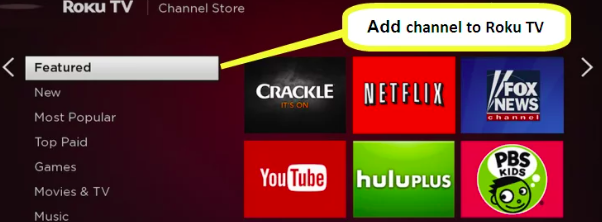
그리고 그게 다야! 이것이 첫 번째 방법을 통해 Roku에 Apple Music을 추가하는 방법입니다. 아래 섹션에서 다른 방법을 확인하세요.
방법 #2. 웹 사용
1 단계. 기기의 웹 브라우저에서 Roku 채널 스토어로 이동하세요.
2 단계. 검색창에 'Apple Music'을 입력한 후 Enter 키를 누르세요.
3단계. '+ 채널 추가' 옵션이 표시됩니다. 클릭하세요. 그러면 계정에 로그인해야 합니다.
4단계. Apple Music 채널을 설치한 후 Roku OS에 사용 가능한 업데이트가 있는지 확인하세요.
5단계. 이전 단계를 완료한 후 Apple Music 앱을 시작한 다음 자격 증명을 사용하여 계정에 로그인하세요.
위의 절차를 완료하면 Roku 장치에서 Apple Music 즐겨찾기를 들을 수 있습니다! Roku에 Apple Music을 추가하는 방법을 공유하는 것 외에도 노래 스트리밍이 음성 명령을 통해 작동한다는 것도 알아야 합니다. 실제로 앱을 열도록 요청하고 청취 재생 및 환경을 제어할 수 있습니다. 원하는 경우 Alexa를 Roku TV에 연결하여 활용할 수도 있습니다!
2부. Roku에서 Apple 음악 노래를 재생하는 가장 좋은 방법
Roku에 Apple Music을 추가하고 최종적으로 들을 수 있는 방법에 대한 공식적인 방법을 이미 공유했지만 이제 Roku에서 Apple Music 노래를 재생하는 가장 좋은 방법을 제시하겠습니다. 실제로 USB 드라이브를 통해 스트리밍할 수 있습니다. 직면해야 할 유일한 딜레마는 트랙이 DRM으로 보호되고 노래가 M4P 형식이라는 것을 아는 것입니다. 이러한 제한으로 인해 노래는 인증된 장치에서만 재생할 수 있습니다. Roku의 처리 가능한 호환 형식 목록에는 M4P가 포함되어 있지 않습니다. 그렇다면 어떻게 Roku에서 Apple Music을 듣는 가장 좋은 방법을 경험할 수 있습니까?
그렇게 걱정하지 않아도 돼요! 실제로 이 경우 필요한 것은 다음과 같은 전문 도구입니다. TunesFun 애플 뮤직 변환기. 이 도구는 언급된 제한 사항을 제거하는 데 매우 효과적입니다. 이것은 단지 그것이 가능하다는 것을 의미합니다. DRM 제거 파일 변환도 가능합니다. 주목할 점은 다양한 출력 형식 지원 – MP3, FLAC, AAC, AC3, WAV 및 M4A. 16x의 빠른 변환 속도로 TunesFun Apple Music Converter를 사용하면 작업이 훨씬 쉬워집니다. 또한 출력 파일과 해당 ID 태그가 보존되므로 품질에 대해 생각할 필요가 없습니다.
설치와 관련하여 TunesFun 컴퓨터의 Apple Music Converter는 Windows와 Mac OS에서 모두 지원되므로 걱정할 필요가 없습니다. 또 다른 특징은 TunesFun 놀라운 점은 Apple Music Converter가 오디오북 변환기로 작동할 수 있다는 것입니다. 따라서 오디오북 스트리밍에도 관심이 있고 가지고 있는 일부 파일을 처리하고 싶다면 이 앱을 활용할 수 있습니다!
The TunesFun Apple Music Converter는 모든 사용자가 프로세스 전반에 걸쳐 어려움을 겪지 않도록 설계되었습니다. 따라서 탐색 키와 기능을 다루기 쉽게 만들었습니다. 참고로 이 전문 도구를 사용하여 Apple Music 노래를 변환하고 다운로드하는 방법에 대한 아래 절차가 있습니다.
1 단계. 설치 TunesFun Apple Music Converter를 PC에 설치하고 설치 프로세스가 완료된 후 바로 실행하세요. 메인 페이지에서 처리하고 싶은 Apple Music 노래를 미리 보고 선택할 수 있습니다. 앱이 일괄 변환도 수행한다는 점을 고려하면 묶음 선택이 작동해야 합니다.

2 단계. 사용하려는 출력 형식을 선택하고 하단에서 변경하려는 다른 모든 출력 매개변수 설정을 수정했는지 확인하세요.

3단계. "변환" 버튼을 탭하면 변환 프로세스가 시작됩니다. 이 작업이 진행되는 동안 Apple Music 노래에 포함된 보호 기능도 동시에 제거됩니다.

몇 분 안에 변환되고 DRM이 적용되지 않은 모든 Apple Music 노래가 PC에 저장됩니다. Apple Music 노래를 다운로드하는 과정을 배운 후 Roku에 Apple Music을 어떻게 추가할 수 있습니까? 다음 부분으로 이동하여 다음에 해야 할 일을 확인하세요.
3부. 변환된 Apple Music을 Roku에 추가하기
이 부분에서는 변환된 DRM 없는 트랙을 PC에서 사용할 수 있게 된 후 Roku에 Apple Music을 추가하는 방법에 대한 두 가지 방법을 공유하겠습니다.
방법 #1. USB 포트 사용
당신이 있다면 USB 드라이브, Roku에 Apple Music 트랙을 추가할 때 이 방법을 활용할 수 있습니다. USB 드라이브를 PC에 연결한 후 아래 단계를 따르세요.
1 단계. 변환된 DRM 프리 Apple Music 노래를 PC에 복사하여 USB 드라이브에 붙여넣으세요.
2 단계. Roku의 USB 포트를 사용하여 USB 드라이브를 연결하세요.
3단계. Roku에서 미디어 플레이어를 실행하면 바로 USB 드라이브 아이콘이 표시됩니다.
4단계. 이 아이콘을 선택하면 Apple Music 트랙을 듣기 시작할 수 있습니다.
방법 #2. Plex Media Server를 통한 스트리밍
모르는 경우 Roku에서 Plex를 사용할 수도 있습니다. Plex Media Server를 사용하여 Roku에서 Apple Music을 듣는 것은 확실히 효과가 있습니다! 당신이해야 할 일은 다음과 같습니다.
1 단계. 먼저 PC에 Plex를 설치해야 합니다.
2 단계. 변환된 Apple Music 노래는 Plex Media Server에 업로드되어야 합니다.
3단계. Plex 연결 계정을 사용하여 Roku 장치에서 Plex Media Server를 시작하십시오.
그리고 그게 다야! 이제 Roku에서 Apple Music 노래를 들을 수 있습니다!
4 부. 개요
"Roku에 Apple Music을 추가할 수 있습니까?"와 관련된 귀하의 우려에 완전히 답변 되었기를 바랍니다. 질문. Roku 장치에서 Apple Music 노래를 추가하고 액세스하는 공식적인 방법과 트랙을 다운로드하는 가장 좋은 방법을 공유했습니다. TunesFun Apple 음악 변환기.
코멘트를 남겨주세요